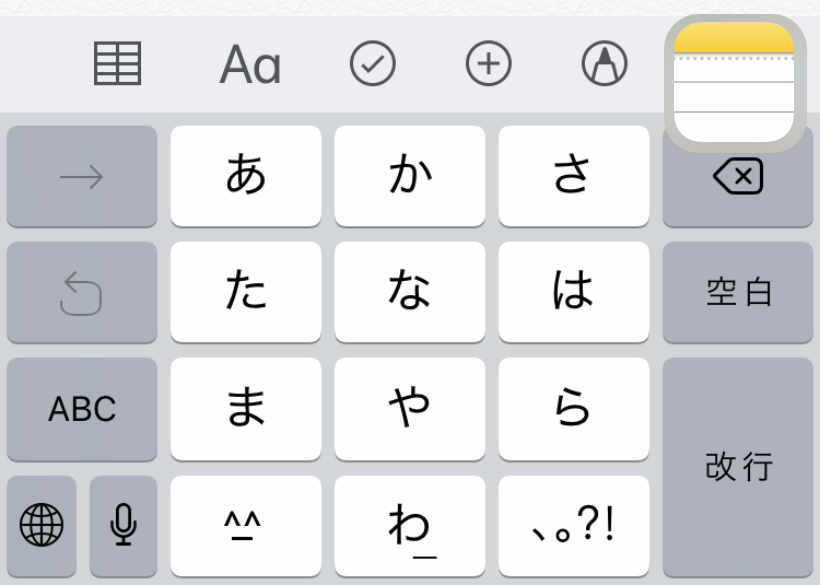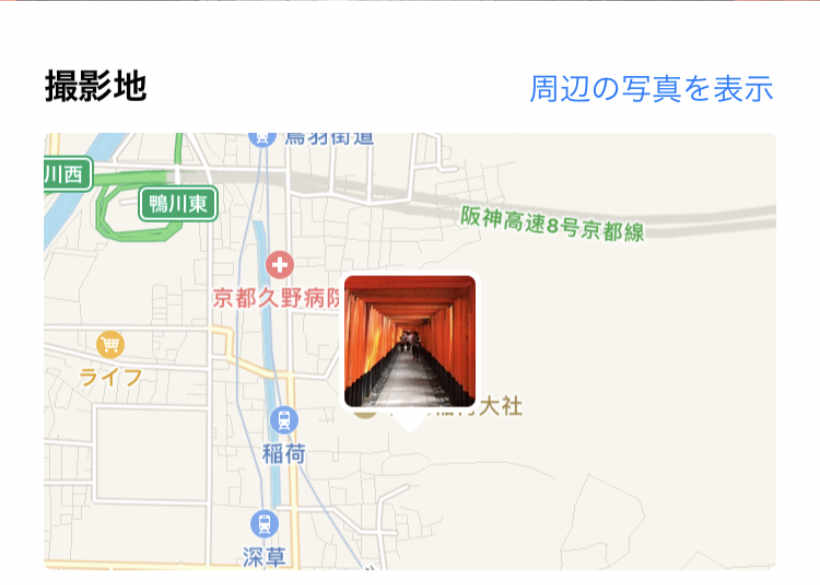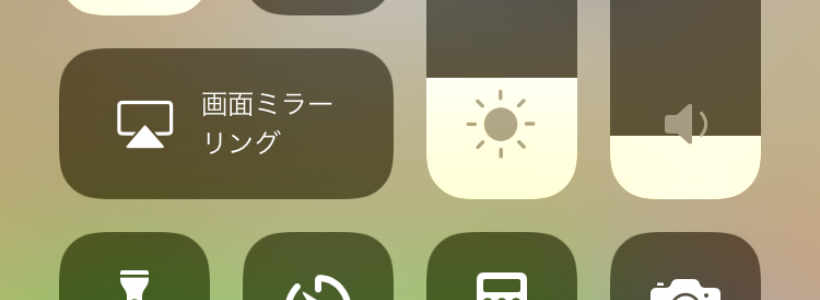
iOS11でコントロールセンターは1画面に戻り、カスタマイズが可能になりました。またコントロールセンターでも3D Touchが使えるのでカスタマイズ方法と3D Touch機能をご紹介します。
ページコンテンツ
コントロールセンターのカスタマイズ方法
まずiOS11で追加されたコントロールセンターのカスタマイズ方法についてですが
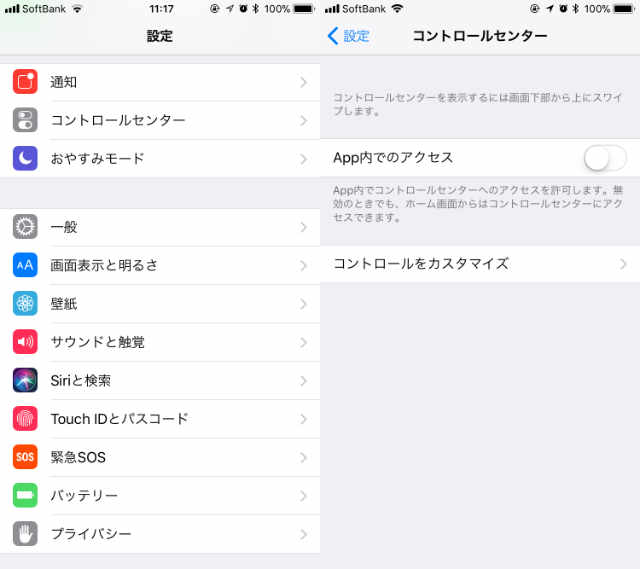
設定アプリ→コントロールセンター→コントロールをカスタマイズ
こちらに進むとコントロールセンターに機能を追加・削除そして並び替えが出来ます。
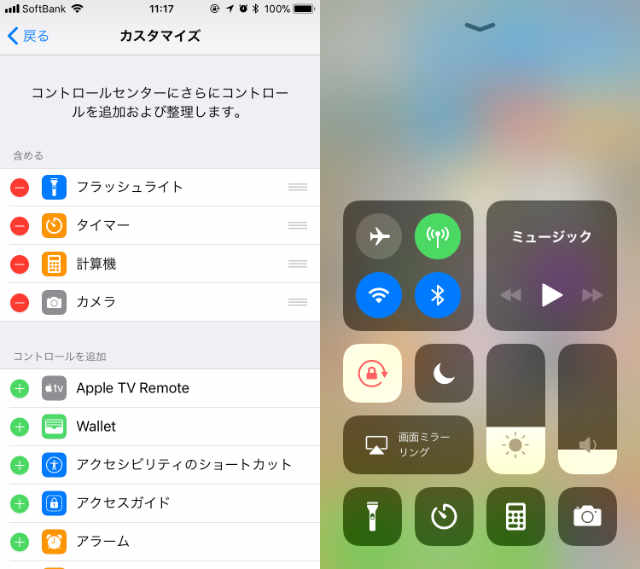
これがデフォルトのコントロールセンターの画面になります。この中でコントールセンタから削除出来るのはフラッシュライト・タイマー・計算機・カメラの4つのみでその他の明るさ調整やミュージックといった上部に置かれたものは削除することは出来ません。
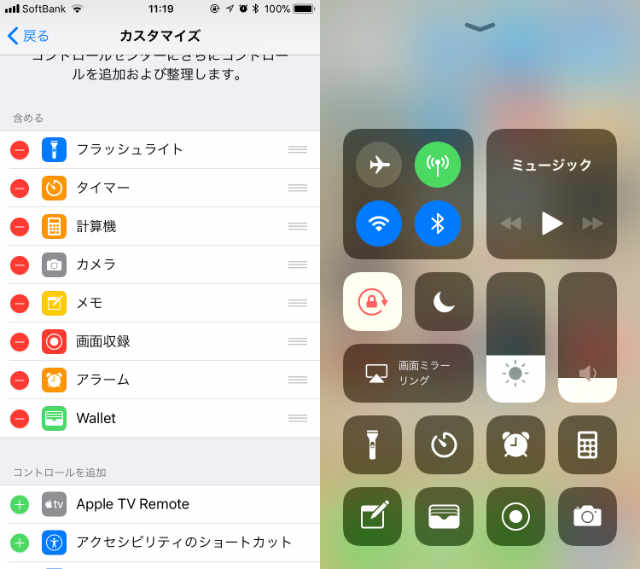
そして私が今回追加したのが、メモ・画面収録・アラーム・Walletの4つ。それを並び替えたのが右側のスクショです。よく使うものを一番下に置きました。
コントロールセンターでも使える3D Touch
次にコントロールセンターでも3D Touchが使えます。
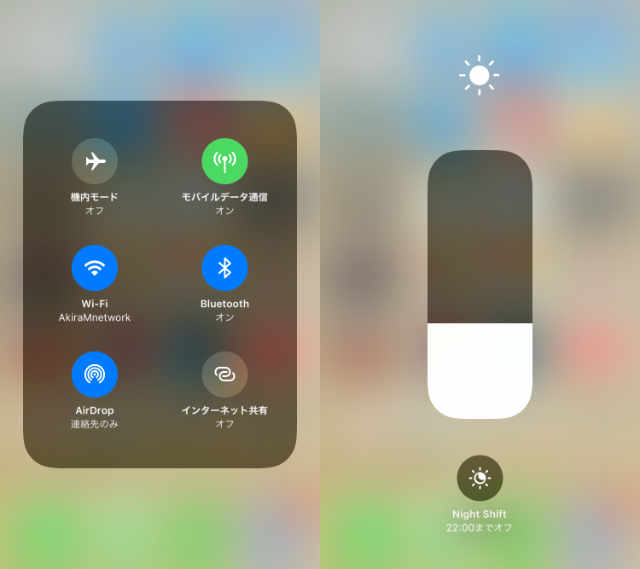
左側が飛行機のアイコンがある部分、右側が明るさ調節の部分になります。私のカスタマイズ後でいうとアラームとナイトモード以外は3DTouch操作で何らかのメニューが表示されました。写真やメモは特に活躍しそうですね。
まとめ
カスタマイズと3D Touchでこれまで以上に操作がしやすく、また目的の機能へのショートカットが可能になりました。慣れるまでは考えながらになるとは思いますが、慣れれば素早く目的の操作が出来ますね。
折角の便利な機能なので、最初は意識して使ってみようと思いました。
サードパーティ製のアプリも今後対応出来たりすればコントロールセンターの需要がもっと増すでしょうね。